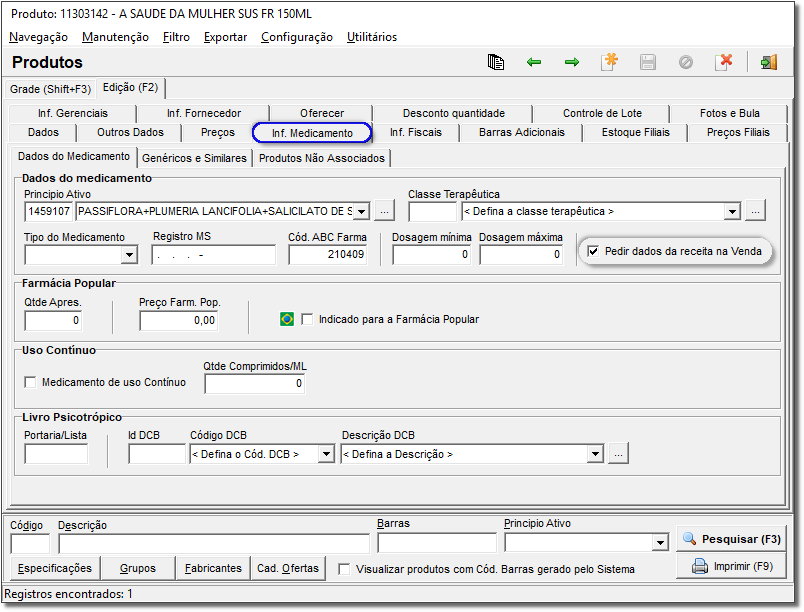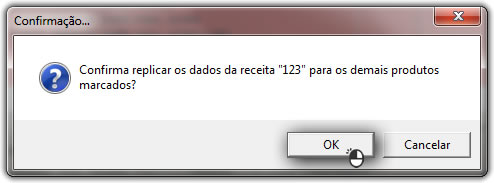...
| Informações |
|---|
A partir da versão 2.4.2.3 é possível selecionar vários produtos para uma mesma receita na tela de vendas. |
| Dica | ||||||||||
|---|---|---|---|---|---|---|---|---|---|---|
| ||||||||||
|
Cadastro de Produto
| Expandir | |||||||||||
|---|---|---|---|---|---|---|---|---|---|---|---|
Inicialmente o produto deverá estar com a opção "Pedir dados da receita na Venda" marcado. Vá até o menu Cadastros > Produtos > Produtos ou através do botão na barra de menu rápido. Selecione o produto e vá até a aba Inf. Medicamento e marque a opção "Pedir dados da receita na Venda" conforme ilustrado na Figura abaixo. Figura 01 - Pedir Dados da Receita na Venda Se for necessário realizar essa mesma marcação em um ou mais grupos poderá ser realizado através da alteração linear.
Inicialmente o produto deverá estar com a opção "Pedir dados da receita na Venda" marcado. Vá até o menu Cadastros > Produtos > Produtos ou através do botão |
...
na barra de menu rápido. Selecione o produto e vá até a aba Inf. Medicamento e marque a opção "Pedir dados da receita na Venda" conforme ilustrado na Figura abaixo. Figura 01 - Pedir Dados da Receita na Venda Se for necessário realizar essa mesma marcação em um ou mais grupos poderá ser realizado através da alteração linear.
|
Tela de Vendas
| Expandir |
|---|
Ao finalizar a venda dos produtos que estiverem com essa marcação em seu cadastro de produto, será visualizado a tela para digitação dos dados da receita. Figura 02 - Digitação dos Dados da Receita Nesta tela será possível marcar os produtos constantes em uma determinada receita e clicar no botão . Assim fazendo todos os dados digitados para a receita serão gravados nos produtos marcados com as teclas de seleção padrão do Linx Big. Em seguida basta clicar no botão para registrar todos os dados inseridos. Figura 03 - Confirmação de Replicação de Dados Mesmo que a digitação da receita não seja feita nesse momento no Balcão, na tela de vendas nos atalhos (Ctrl + A) também será possível abrir a tela para digitação dos dados da receita, porém ao utilizar o atalho Ctrl + F1 serão visualizados todos os produtos da tela de vendas, independente se possuem a marcação do cadastro de produtos ou não, ou seja, todos os produtos incluídos na tela de vendas aparecerão na tela para digitação dos dados da receita. Caso essa informação não seja digitada no Balcão, ao abrir a cesta na tela do Caixa essas informações não serão solicitadas, portanto, será necessário utilizar o atalho CTRL + F1 para informar os dados da receita. |